[2025] 20 Perakam Bunyi Teratas untuk PC/Mac/iOS/Android/Dalam Talian
Apabila anda ingin menangkap panggilan video, muzik, nota dan banyak lagi daripada sistem dan audio luaran, berikut ialah 20 perakam bunyi pada semua peranti:
- Perakam Skrin AnyRec: Tangkap bunyi berkualiti tinggi pada Windows, Mac, Android dan iPhone.
- Adobe Audition: Rakam, edit dan campurkan audio pada Windows selepas pembayaran mahal.
- Audacity: Perakam bunyi percuma dengan beberapa ciri dan sokongan output.
- GarageBand: Rakam bunyi dengan instrumen elektrik dan simpan dalam saiz yang besar.
- Vocaroo: Tangkap bunyi dalam talian dan kongsikannya melalui pautan, E-mel, dsb.
- Perakam Bunyi Needom Studio: Rakam dan pangkas bunyi untuk membuat nada dering.
- Memo Suara: Perakam bunyi iOS lalai dengan langkau senyap automatik.
100% Selamat
100% Selamat

Tidak kira anda ingin membuat demo muzik, menangkap panggilan mesyuarat atau membuat podcast, a perakam bunyi adalah perlu untuk anda. Tidak perlu membeli perakam suara digital untuk ratusan dolar, dan anda boleh menukar telefon atau komputer anda menjadi perakam audio percuma anda dengan mudah. Baca artikel ini untuk mencari perakam bunyi terbaik dengan audio jelas berkualiti tinggi dan mula merakam nota, alih suara, temu bual, perbualan, idea dan banyak lagi.
Perisian Perakam Bunyi Terbaik [Paling Disyorkan] 10 Perisian Perakam Bunyi Desktop Lain 3 Perakam Bunyi Percuma Teratas Dalam Talian 6 Apl Perakam Bunyi Teratas Soalan Lazim Perakam BunyiPerisian Perakam Bunyi Terbaik [Paling Disyorkan]
Bagi kebanyakan pengguna, AnyRec Screen Recorder adalah pilihan utama daripada terlalu banyak perakam bunyi. Anda boleh menangkap audio komputer dan suara mikrofon serentak dengan volum yang berbeza. Untuk lebih spesifik, anda boleh meningkatkan kualiti rakaman bunyi dengan membatalkan bunyi dan meningkatkan suara anda. Selepas merakam bunyi anda, anda boleh menyimpannya dalam banyak format popular, termasuk MP3, AAC, WAV dan banyak lagi.

Rakam bunyi berkualiti tinggi dengan mikrofon dalaman dan luaran.
Pembatalan bunyi mikrofon dan sokongan peningkatan mikrofon.
Mampu melaraskan kelantangan secara berasingan walaupun semasa rakaman audio.
Simpan rakaman bunyi ke MP3, WMA, AAC, M4A, OGG, FLAC, dsb.
100% Selamat
100% Selamat
Langkah 1.Muat turun percuma, pasang dan lancarkan Perakam Skrin AnyRec. Klik butang "Perakam Audio" untuk mengakses perakam bunyi untuk PC/Mac.

Langkah 2.Hidupkan "Mikrofon" untuk merakam suara daripada mikrofon dalaman atau luaran. Jika anda ingin melaraskan bunyi yang datang dari komputer anda, anda boleh menghidupkan "Bunyi Sistem" juga.

Catatan: Jika anda mengaktifkan perisian rakaman bunyi, anda boleh meningkatkan bunyi mikrofon, mengurangkan bunyi mikrofon dan menukar sumber mikrofon daripada senarai juntai bawahnya.
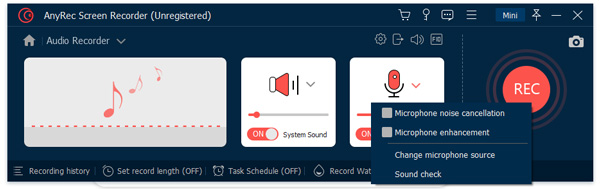
Langkah 3.Klik "Keutamaan" dari senarai Menu dan tukar format dan lokasi rakaman bunyi daripada anak tetingkap "Output". Klik "OK" untuk menyimpan perubahan.

Langkah 4.Klik butang "REC" untuk mula merakam dengan perakam bunyi untuk perisian PC atau Mac. Anda boleh menjeda dan menyambung semula rakaman bunyi pada komputer anda tanpa had masa.

Langkah 5.Selepas rakaman audio, anda boleh menggunakan perapi audio untuk mengalih keluar klip audio yang tidak diingini. Kemudian, klik butang "Simpan" untuk merakam dan menyimpan audio ke MP3 pada Windows 10.

100% Selamat
100% Selamat
Bacaan lanjut
10 Perisian Perakam Bunyi Desktop Lain
Masih mahu mendapatkan pengesyoran perakam audio dan suara lain? Daripada bahagian ini, anda boleh mendapatkan 10 perisian perakam bunyi percuma dan berbayar untuk Windows dan Mac. Tidak kira anda ingin merakam bunyi pada Windows 10 dan Mac dengan alat mudah atau lanjutan, anda boleh mendapatkan hasil yang memuaskan di sini.
5 Perakam Bunyi Teratas untuk Windows PC
| Perakam Bunyi Windows | OS Windows | harga | Kebaikan | Keburukan |
| Perakam Suara Windows 10 | Windows 10 | Percuma | Perisian rakaman suara Windows lalai. Tidak perlu memuat turun apa-apa. | Had masa rakaman bunyi maksimum mencapai 3 jam. |
| Adobe Audition | Windows 11/10/8.1/8/7/XP/Vista | Bermula dari $20.99/bulanan | Adobe Audition ialah penyelesaian sehenti anda untuk merakam, mengedit, mencampur dan memulihkan audio. | Jika anda ingin merakam bunyi Windows sahaja, ia terlalu mahal untuk digunakan. |
| RecordPAD | Windows 11/10/8.1/8/7/XP/Vista | Bermula dari $2.21/bulanan | Ia menyediakan bukan sahaja rakaman bunyi tetapi juga sokongan merobek dan membakar. | RecordPAD bukan perakam bunyi mesra pemula. |
| Keberanian | Windows 10/8/7 | Percuma | Perakam bunyi dan editor yang ringan untuk semua pengguna. | Perakam bunyi Audacity tidak stabil kerana beberapa pepijat yang tidak diketahui. |
| semangat | Windows 11/10/8.1/8/7 | Bermula dari $199.99 | Benarkan komposer dan jurutera bekerjasama dari seluruh dunia. | Keluk pembelajaran yang keras, yang terlalu rumit untuk digunakan. |
1. Perakam Suara Windows 10 – Perakam Bunyi Percuma untuk Windows 10
Rakaman suara ialah perakam bunyi percuma untuk Windows 10. Anda boleh merakam suara dan bunyi melalui mikrofon Windows ke dalam format MP3 sehingga 180 minit. Fail rakaman bunyi akan disimpan ke dalam folder Rakaman secara lalai. Ia adalah percuma untuk merakam suara pada Windows 10 dengan apl Perakam Suara, tetapi tiada pilihan rakaman dan pengeditan audio tambahan. Jika anda ingin memulakan dan menghentikan rakaman suara dengan cepat pada Windows 10, ia adalah perakam bunyi Windows 10 yang bagus yang boleh anda pilih.
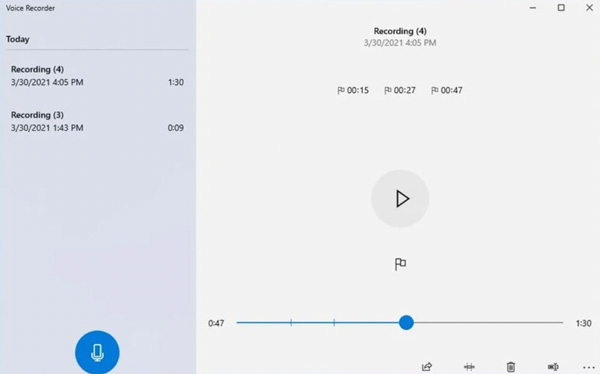
2. Adobe Audition – Perisian Rakaman Bunyi Profesional untuk Pengguna Tahap Tinggi
Berbanding dengan perisian perakam bunyi lain, Adobe Audition agak cemerlang. Anda boleh merakam, mengedit dan membaiki audio dengan sokongan berbilang penjejakan. Fungsi audio yang kompleks dan berkuasa bagus untuk pemuzik, vlogger dan podcaster. Di sini anda boleh merakam vinil ke Ujibakat untuk penyuntingan selanjutnya. Ngomong-ngomong, ciri cetakan hingarnya boleh mengesan secara automatik dan mengeluarkan bunyi yang sepadan dengan bijak. Walau bagaimanapun, perakam bunyi dan editor peringkat profesional adalah mahal untuk digunakan. Langganan asas bermula dari $20.99 sebulan.
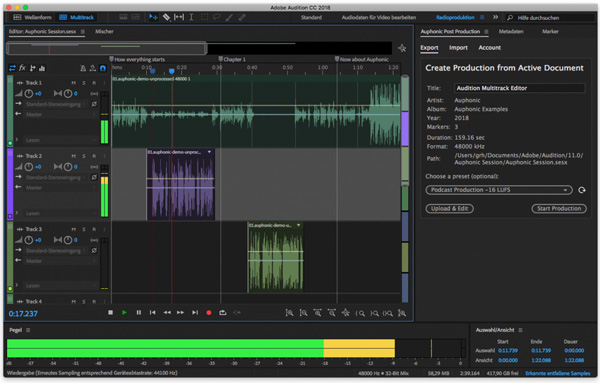
3. RecordPAD – Perakam dan Editor Audio Anda
Anda boleh merakam bunyi komputer, muzik dan suara pada Windows dengan NCH RecordPAD. Rakaman bunyi untuk perisian PC boleh merakam semua jenis audio ke format MP3 dan WAV. (Rekod dan tukar MP3 kepada AIFF jika perlu.) Kerana sokongan baris arahan yang berkuasa, anda boleh merakam dan menyepadukan audio untuk dijalankan dengan perisian penyuntingan audio lain dengan mudah. Sebagai contoh, anda boleh merakam audio dan kemudian membakarnya ke dalam CD secara terus.
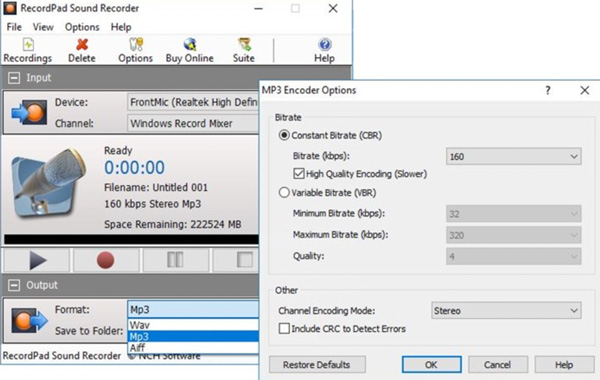
4. Audacity – Perakam Bunyi Sumber Terbuka
Keberanian boleh berfungsi sebagai perisian perakam bunyi percuma anda untuk Windows juga. Selain itu, anda boleh menukar dan mengedit berbilang trek audio selepas rakaman. Contohnya, anda boleh merakam bunyi dengan format Audacity ke MP3, OGG, WAV dan AIFF dahulu. Kemudian, anda boleh menggabungkan trek rakaman audio dengan kesan bunyi dan trek lain juga.
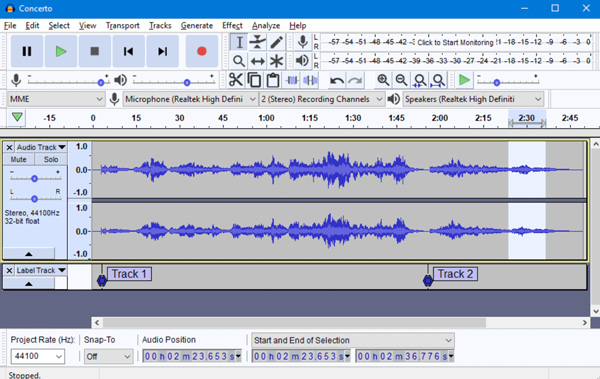
5. Ardor – Perisian Rakaman Bunyi Terbuka dan Kolaboratif
Sebelum merakam bunyi dengan semangat, anda perlu menetapkan komputer anda sebagai DAW-Digital Audio Workstation terlebih dahulu. Berbeza daripada perakam audio biasa, Ardor membenarkan pengguna untuk mengendalikan berbilang trek dalam cara yang boleh disesuaikan pada masa yang sama. Jadi berbilang pengguna boleh bekerjasama dari lokasi yang berbeza dengan mudah. Perisian perakam bunyi desktop memerlukan prestasi perkakasan yang tinggi. Jadi jika komputer anda tidak berfungsi dengan baik, anda mungkin menghadapi masalah rakaman skrin tidak berfungsi.
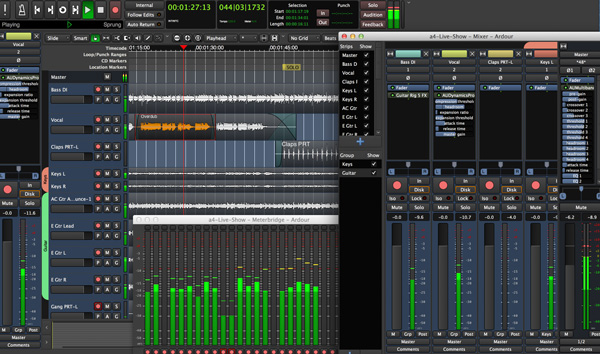
Tangkap sebarang bunyi komputer dan mikrofon kepada MP3 dengan jelas dan mudah. Anda boleh merakam bunyi pada Windows 11/10/8.1/8/7 sehingga 3 minit secara percuma sepanjang masa.
100% Selamat
100% Selamat
5 Perakam Bunyi Teratas untuk Mac
| Perakam Bunyi Mac | Mac OS | harga | Kebaikan | Keburukan |
| Pemain QuickTime | Mac OS X 10.0 atau lebih tinggi | Percuma | Rakam skrin dan audio pada Mac dengan antara muka intuitif. | Perlu memasang pemacu audio maya untuk merakam bunyi komputer Mac dengan QuickTime Player. |
| GarageBand | Mac OS X 11.0 atau lebih tinggi | Percuma | Buat rakaman GarageBand dengan vokal dan instrumen elektrik. | Fail projek GarageBand adalah dalam saiz fail yang besar. |
| Ocenaudio | Mac OS X 11.0 atau lebih tinggi | Percuma | Menyokong rakaman audio dan manipulasi audio dengan perpustakaan media. | Perakam bunyi Ocenaudio ranap atau membeku sekali-sekala. |
| Logik Pro X | Mac OS X 11.0 atau lebih tinggi | $199.99 | Rakam bunyi pada Mac dengan instrumen maya. | Ia lebih seperti perisian penyuntingan muzik. Bagi pemula, sukar untuk mencari pilihan rakaman audio dengan cepat. |
| Rampasan Audio | Daripada Mac OS X 12 kepada Mac OS X 10.14.4 | $59 | Rakam audio aplikasi dan audio perkakasan ke MP3, AAC, AIFF, WAV, ALAC atau FLAC. | Aliran kerja Audio Hijack adalah rumit untuk permulaan. |
1. QuickTime Player – Perakam Bunyi dan Skrin Lalai untuk Mac
Pemain QuickTime ialah pemain media lalai dan perakam bunyi untuk semua pengguna Apple. Anda boleh merakam suara mikrofon dengan QuickTime Player secara langsung. Walau bagaimanapun, jika anda mahu rakam audio dalaman pada Mac, anda perlu memasang pemacu audio maya SoundFlower atau BlackHole pihak ketiga terlebih dahulu. Rakaman audio QuickTime maksimum mencapai audio AAC 4410 HZ dan audio AIFF-C 24-bit PCM linear tidak termampat. Di sini anda boleh mendapatkan langkah terperinci untuk rakam audio dengan QuickTime pada Mac.
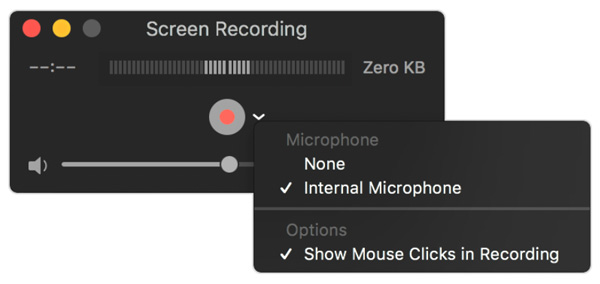
2. GarageBand – Perakam Bunyi Apple dan Perisian Penciptaan Muzik
GarageBand lebih seperti perakam muzik untuk pengguna Mac. Anda boleh merakam dan mencampurkan muzik dengan perakam bunyi percuma untuk perisian Mac. Tambahan pula, anda boleh meneroka kesan bunyi yang menarik daripada perpustakaan GarageBand, seperti gitar, dram, piano dan banyak lagi instrumen lain. Oleh itu, anda boleh menambah amp dan kesan pada rakaman bunyi anda untuk mencipta muzik yang sangat baik. Walau bagaimanapun, saiz fail rakaman audio adalah besar. 30 minit Rakaman GarageBand projek dengan 4 trek adalah sekitar 1GB atau lebih.
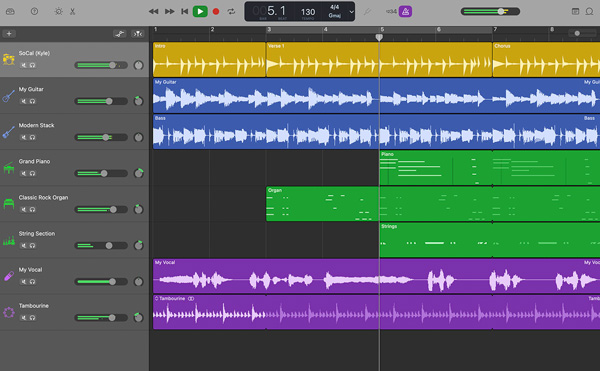
Bacaan lanjut
3. Ocenaudio – Perakam Bunyi dan Editor Fungsian Anda
Ocenaudio perakam bunyi menyokong teknologi studio maya (VST). Oleh itu, anda boleh menambah kesan audio pada rakaman bunyi anda dalam Ocenaudio secara langsung. Anda boleh memperhalusi trek audio dan membuat audio standard industri dengan perisian rakaman bunyi desktop. Jika papan pemuka Ocenaudio sukar digunakan, anda boleh mendapatkan video tutorial Ocenaudio di YouTube untuk rujukan selanjutnya.
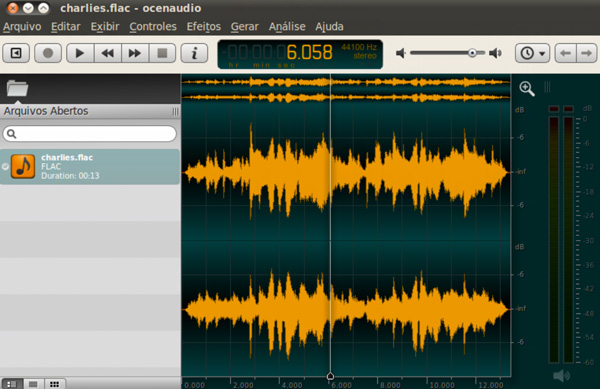
Bacaan lanjut
4. Logic Pro X – DAW dan Perisian Rakaman Bunyi untuk Mac
Logik Pro X ialah perakam bunyi dan editor muzik yang direka untuk pengguna Mac. Anda boleh menjadikan mac anda sebagai studio profesional untuk hampir semua projek audio yang mencabar. Dengan rentak dan melodi terbina dalam, anda boleh menangkap semua gubahan dan persembahan ke dalam lagu pada Mac. Harga perakam bunyi Logic Pro X versi penuh ialah $199.99. Ia agak mahal untuk newbie. Jika anda hanya mencari a Perakam suara Mac sahaja, maka ia mungkin bukan pilihan pertama anda. By the way, inilah penyelesaiannya Logic Pro X tidak berfungsi anda mungkin perlukan.
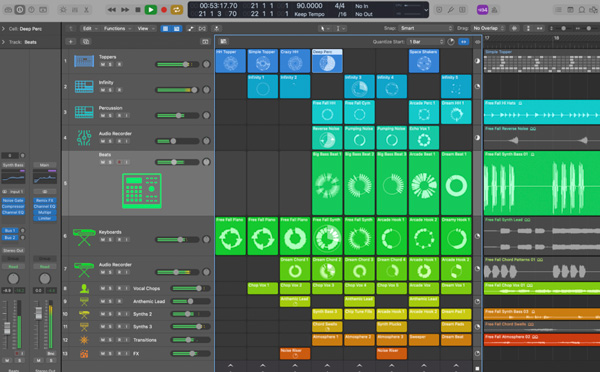
5. Rampas Audio – Rakam dan Siarkan Audio pada Mac
Rampasan Audio ialah perakam bunyi dan audio yang boleh merakam bunyi komputer dan mikrofon pada Mac. Awak boleh rakam audio dalaman pada Mac ke MP3 dengan Hijack Audio, termasuk audio aplikasi, audio penyemak imbas, dsb. Selain itu, anda boleh merakam mikrofon dalaman dan luaran dengan Hijack Audio pada Mac ke dalam fail digital. Selain itu, anda boleh menambah 10 jalur EQ, imbangan, bes & treble dan kesan audio terbina dalam yang lain pada fail rakaman anda. Walau bagaimanapun, anda perlu membeli himpunan dan peningkatan lain untuk meneroka semua ciri Hijack Audio.
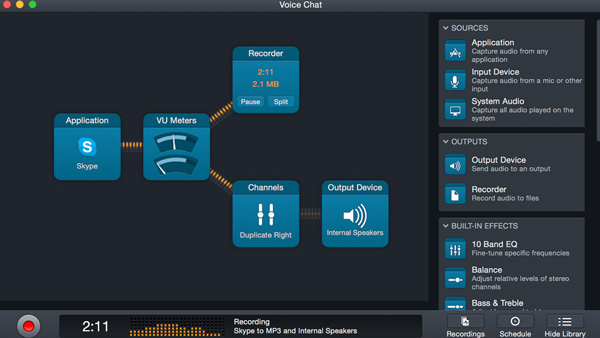
Rakam audio pada Mac daripada Internet, penyemak imbas, aplikasi, mikrofon dan sumber lain. Selamat, bersih dan mudah digunakan.
100% Selamat
100% Selamat
3 Teratas Perakam Bunyi Percuma Dalam Talian
Jika anda jarang merakam audio dan suara pada Mac, anda boleh menggunakan perakam bunyi dalam talian juga. Tidak perlu memuat turun atau memasang program rakaman bunyi desktop. Hanya buka perakam suara untuk merakam suara daripada mikrofon dalam talian secara percuma. Berbanding dengan perakam bunyi desktop untuk PC dan Mac, perakam suara dalam talian menyediakan lebih sedikit fungsi rakaman dan output. Jika anda okay dengan itu, anda boleh teruskan membaca untuk mendapatkan 3 perakam bunyi percuma yang disyorkan dalam talian.
1. Perakam Suara Dalam Talian – Perakam Bunyi MP3 Dalam Talian
Ia adalah perakam audio MP3 dalam talian percuma yang boleh digunakan dalam kebanyakan pelayar. Sebelum merakam, anda boleh memilih sumber mikrofon (lalai/luaran) untuk digunakan. Kemudian, anda boleh mengklik butang "Mikrofon" untuk mula merakam suara ke MP3 secara langsung. Perakam Suara Dalam Talian boleh mengesan dan memadamkan serpihan senyap secara automatik pada permulaan dan penghujung rakaman anda. Jadi anda boleh membuat rakaman bunyi MP3 anda lebih kecil.
Kebaikan
Laraskan tetapan dan input mikrofon.
Jeda dan sambung semula rakaman bunyi tanpa had masa.
Ekstrak mana-mana klip audio dan simpan ke dalam format MP3.
Sediakan sambungan Chrome perakam bunyi.
Keburukan
Mengandungi iklan pada skrin perakam bunyi dalam talian.
MP3 ialah satu-satunya format rakaman audio keluaran.
2. Vocaroo
Vocaroo ialah perakam bunyi percuma satu klik anda. Anda boleh merakam bunyi dalam talian dengan satu klik. Vocaroo membolehkan penyingkiran bunyi latar belakang dan auto-laraskan kelantangan secara lalai dalam tetapan perakam. Oleh itu, anda boleh mendapatkan fail rakaman suara berkualiti tinggi dengan Vocaroo. Selepas rakaman, perakam bunyi dalam talian membolehkan pengguna berkongsi atau berkongsinya. Di sini anda boleh mendapatkan rakaman bunyi anda melalui URL, kod QR, muat turun, e-mel, Facebook, Twitter, Reddit atau WhatsApp (Semak Rakaman panggilan WhatsApp iPhone).
Kebaikan
Buang hingar latar belakang dan laraskan automatik kelantangan semasa rakaman secara lalai.
Rakam bunyi dan jana ke dalam pautan untuk membenamkan atau berkongsi.
Kongsi rakaman audio anda kepada berbilang platform.
Muat naik fail audio dan tukarkannya menjadi pautan yang boleh dikongsi.
Keburukan
Perakam bunyi percuma dalam talian menangkap bunyi mikrofon sahaja.
Tiada sokongan penyuntingan audio.
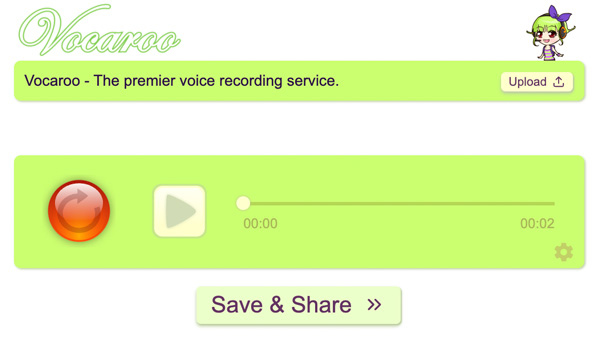
3. Perakam Suara Dalam Talian Rev
REV bukan sahaja perakam bunyi MP3 dalam talian tetapi juga perkhidmatan transkripsi dalam talian. Anda boleh merakam audio dalam talian secara percuma dalam format MP3. Tetapi jika anda ingin menyalin rakaman MP3 anda dengan perkhidmatan transkripsi manusia Rev, anda perlu membayar $0.25 atau lebih tinggi setiap minit.
Kebaikan
Rakam dan main balik audio dengan bentuk gelombang visual.
Maju pantas, putar balik, potong rakaman audio anda sebelum eksport.
Transkripsikan rakaman audio MP3 kepada teks selepas pembayaran.
Perakam suara dalam talian mempunyai antara muka intuitif.
Keburukan
Perakam bunyi MP3 dalam talian berfungsi Chrome pada Windows/Mac/Android. Bagi pengguna iPhone, anda perlu menggunakan perakam bunyi dalam talian Rev di Safari sahaja.
Tiada sokongan rakaman audio dalaman.
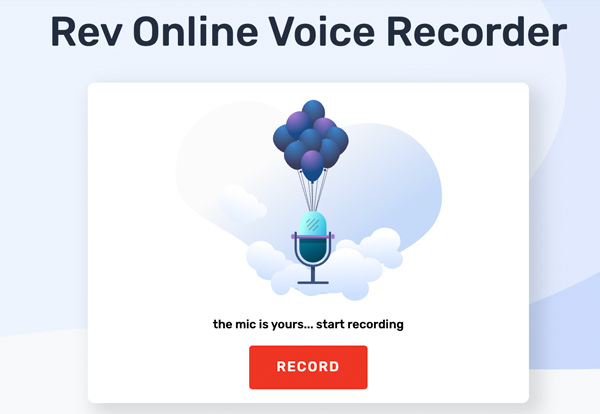
Perakam Bunyi Desktop AnyRec
Rakam bunyi yang dimainkan dan datang dari komputer anda untuk main balik luar talian. Anda boleh menangkap apa yang anda dengar dan apa yang anda katakan ke dalam fail MP3 secara langsung.
6 Apl Perakam Bunyi Teratas
Jika tiada komputer di sekeliling, anda boleh menjadikan iPhone, iPad, iPod touch dan Android anda menjadi perakam bunyi percuma juga. Hanya pasang pihak ketiga aplikasi perakam suara untuk iPhone dan Android. (Dalam sesetengah kes, anda mungkin memerlukan a perakam suara untuk merakam audio secara rahsia.) Kemudian, anda boleh merakam mesyuarat, mencatat nota dan banyak lagi tanpa kehilangan satu saat.
3 Perakam Bunyi Teratas untuk Android
1. Perakam Suara Ditawarkan oleh Apl Berkualiti
Dengan menggunakan Perakam Suara Apl Berkualiti, anda boleh merakam lagu, kuliah, mesyuarat dan nota peribadi pada Android kepada MP3 dan OGG (tukar OGG ke MP3). Tiada had masa maksimum. Oleh itu, anda boleh merakam audio pada Android selama berjam-jam. Walaupun skrin paparan anda dimatikan, apl Perakam Suara masih boleh merakam audio di latar belakang. Oleh itu, anda boleh berasa bebas untuk merakam suara anda dengan aplikasi perakam suara Android ini.
Kebaikan
Rakam audio MP3 dengan kadar sampel boleh laras dari 8 hingga 44 kHz.
Apk perakam bunyi Android boleh berfungsi di latar belakang dengan paparan dimatikan.
Kongsi rakaman bunyi Android melalui e-mel, SMS, Facebook, WhatsApp, dsb.
Keburukan
Tidak menyokong rakaman panggilan Android. (Memeriksa semua aplikasi rakaman panggilan untuk Android dan iPhone.)
Mungkin ranap atau berhenti berfungsi kerana gangguan yang tidak dijangka.
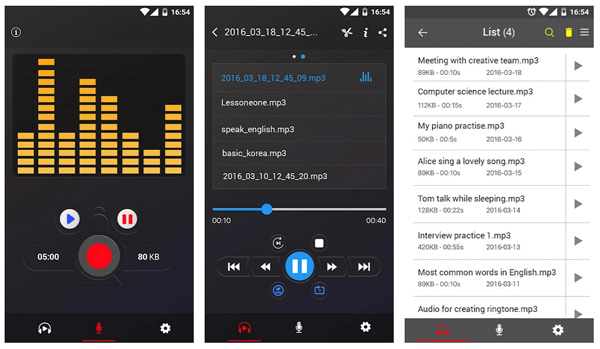
2. Perakam Bunyi Needom Studio
Needom Studio Sound Recorder mampu merakam dan mengedit bunyi pada Android. Anda boleh memangkas rakaman audio anda untuk nada dering Android dan kegunaan lain. (Atau boleh rakam nada dering dengan lebih banyak pilihan.) Berbanding dengan aplikasi perakam bunyi lain, Needom Studio Sound Recorder menggunakan .amr sebagai format audio output. Anda boleh memainkan fail AMR dengan Windows Media Player. Atau anda boleh menukar AMR kepada MP3 dan format lain.
Kebaikan
Tunjukkan bar status rakaman pada bar pemberitahuan atas.
Rakam bunyi pada Android di latar belakang.
Paparkan jalur audio dengan antara muka grafik.
Keburukan
Pilihan berhenti rakaman tidak berfungsi sekali-sekala.
Sokongan perkongsian SMS tidak tersedia dalam kemas kini terkini.
3. Perakam Suara Mudah Digipom
Perakam Suara Mudah mendapat skor 4.7/5 berdasarkan 455,653+ ulasan. Seperti yang anda lihat, ia adalah aplikasi perakam bunyi dan suara yang popular untuk pengguna Android. Anda boleh merakam audio dengan kualiti tinggi selama berjam-jam. Walau bagaimanapun, banyak ciri rakaman dan penyuntingan bunyi lanjutan tersedia untuk pengguna Pro sahaja. Anda perlu membayar $1.49 hingga $3.99 setiap item untuk meningkatkan pengalaman rakaman audio Android.
Kebaikan
Perakam bunyi untuk apl Android menggunakan PCM, MP4 dan AMR sebagai format output.
Rakam bunyi daripada jam tangan pintar anda kepada fail audio digital.
Gunakan pintasan untuk memulakan rakaman audio baharu dengan pantas.
Keburukan
Versi percuma Perakam Suara Mudah tidak menyokong pemangkasan audio.
Perlu menaik taraf kepada Perakam Suara Mudah untuk merakam dan menyimpan audio ke MP3 dan AAC. (Anda mungkin ingin tahu AAC VS AC3.)
3 Perakam Bunyi Teratas untuk iPhone
1. Memo Suara
Apl Voice Memo telah dipasang pada semua peranti Apple iOS dan Mac. Anda boleh merakam, memangkas dan menyimpan bunyi daripada mikrofon terbina dalam, set kepala Bluetooth atau mikrofon luaran yang serasi. Memo Suara sangat serasi dengan apl iOS lain. Anda boleh berkongsi rakaman suara melalui e-mel, Airdrop, iCloud Drive, Dropbox, Notes dan banyak lagi dalam apl perakam bunyi iOS 18.
Kebaikan
Langkau jurang dan senyap secara automatik dalam rakaman bunyi anda.
Apl perakam bunyi iPhone berfungsi dengan iPhone, iPad, Mac dan Apple Watch dengan bijak.
Edit rakaman audio dengan tepat dengan picit-untuk-zum.
Keburukan
Memo Suara tiada isu bunyi audio menjengkelkan.
Memo Suara membeku atau gagal berfungsi seperti biasa selepas memproses fail audio yang besar.
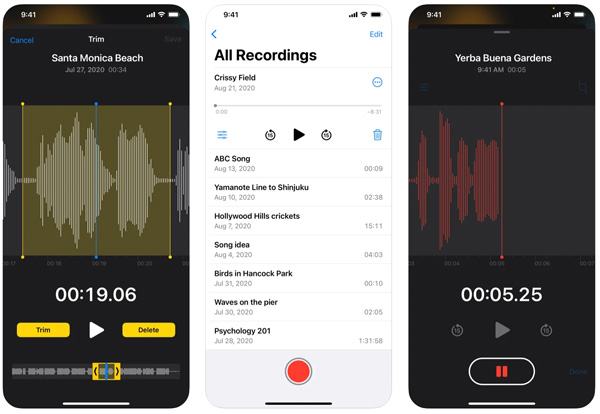
2. Perakam Suara & Editor Audio
Seperti yang ditunjukkan oleh namanya, ia bukan perakam bunyi mudah untuk aplikasi iPhone. Anda boleh merakam dan mengedit audio iPhone dengan ciri yang berkuasa. Contohnya, anda boleh melindungi kod laluan, menggelung dan memangkas rakaman pada iPhone dalam aplikasi. Sokongan awan dan perkongsiannya juga berguna.
Kebaikan
Gunakan sentuhan 3D untuk memulakan dan menghentikan rakaman bunyi dari skrin utama iPhone dengan cepat.
Sulitkan audio rakaman anda dengan kata laluan.
Tambahkan nota dan transkripsikan rakaman audio ke teks selepas pembelian.
Keburukan
Memerlukan pembawa anda untuk panggilan persidangan 3 hala untuk menggunakan ciri perakam panggilannya. (Semak cara merakam panggilan WhatsApp pada iPhone.)
Auto memadamkan rakaman bunyi iPhone anda dalam masa 7 hari.
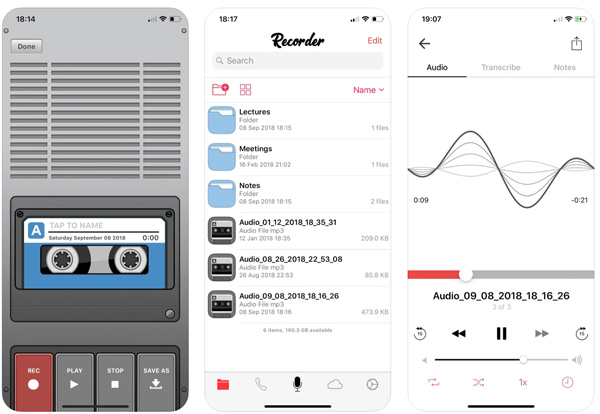
3. Kongsi Audio
AudioShare ialah perakam bunyi dan aplikasi pengurus iPhone pintar anda. Anda boleh merakam, memangkas, menukar dan mengedit rakaman audio dalam sehenti. Selepas merakam, anda boleh menyusun fail bunyi anda dan mengurus rakaman AUM. Apatah lagi, apl perakam bunyi iPhone berintergred dengan SoundCloud. Jadi anda boleh merakam dan berkongsi lagu ke SoundCloud pada iPhone anda secara langsung.
Kebaikan
Rakam mikrofon luaran dan audio antara aplikasi ke M4A, AAC, ALAC, WAV, AIFF atau CAF.
Main dan rakam bunyi dalam kadar sampel 96k, 48k, 44.1k, 22k, 11k dan 8k.
Atur, pindahkan, tukar dan edit audio rakaman.
Keburukan
Apl rakaman bunyi iPhone tidak dikemas kini selama 1+ tahun.
Perlu membelanjakan $4.99 untuk merakam suara dan audio pada iPhone.
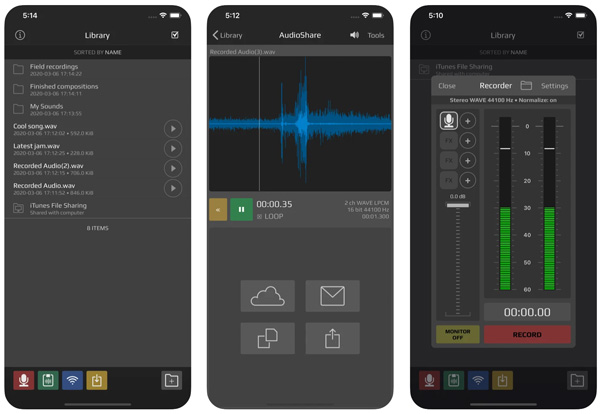
Rakam video dan audio skrin iPhone dan Android dengan kadar kejayaan 100%.
100% Selamat
100% Selamat
Soalan Lazim Perakam Bunyi
-
Perakam bunyi Linux apa yang hendak dipilih?
Untuk merakam audio pada Linux dan Ubuntu, anda boleh menggunakan Audacity, Ocenaudio, Perakam Audio dan banyak lagi. Di sini anda boleh merakam audio dalaman dan luaran pada Ubuntu dan pengedaran Linux lain dengan jayanya.
-
Di manakah rakaman bunyi saya disimpan pada Windows 10?
Lokasi lalai Perakam Suara Windows 10 ialah rakaman C:UsersYourUserNameDocumentsSound. Jika anda menggunakan Perakam Skrin AnyRec, anda boleh menukar lokasi mengikut kehendak anda.
-
Bagaimana untuk merakam audio dalaman pada Windows 10?
Tidak kira anda menggunakan Bar Permainan Xbox lalai atau Perakam Skrin AnyRec, anda boleh menangkap bunyi dalaman dengan mudah dengan menghidupkan bunyi sistem.
100% Selamat
100% Selamat
Kesimpulan
Ini adalah perakam bunyi terbaik anda 2025 untuk Windows, Mac, iPhone, Android dan juga Linux. Anda boleh menggunakan semua perakam bunyi di atas untuk menangkap suara daripada mikrofon. Apa yang membuat AnyRec Screen Recorder berbeza? Baiklah, antara mukanya yang ringan dan bersih sangat mesra untuk pemula. Anda boleh merakam audio komputer pada Mac/PC tanpa memasang pemalam atau pemacu audio maya. Dengan klik mudah, anda boleh merakam audio daripada tapak web, apl, program, permainan dan banyak lagi untuk main balik kekal.
100% Selamat
100% Selamat
 [Panduan 2025] Cara Merakam Audio Dalaman pada Mac dengan Kualiti Tinggi
[Panduan 2025] Cara Merakam Audio Dalaman pada Mac dengan Kualiti Tinggi